เพิ่มพื้นหลังเดสก์ท็อปแบบคลาสสิกไปยังแผงควบคุมใน Windows 10
วิธีเพิ่มพื้นหลังเดสก์ท็อปแบบคลาสสิกไปยังแผงควบคุมใน Windows 10
หากคุณใช้ Windows 10 มาระยะหนึ่ง คุณจะรู้แน่นอนว่าตัวเลือกการตั้งค่าส่วนบุคคลแบบคลาสสิกถูกลบออกจากแผงควบคุมแล้ว ขณะนี้มีตัวเลือกทั้งหมดในการปรับแต่งในแบบของคุณในแอปการตั้งค่า ซึ่งเป็นแอปที่ทันสมัยซึ่งออกแบบมาสำหรับผู้ใช้ทั้งแบบหน้าจอสัมผัสและเดสก์ท็อปแบบคลาสสิก หากคุณไม่พอใจกับวิธีใหม่ในการปรับแต่งลักษณะที่ปรากฏของระบบปฏิบัติการ คุณอาจสนใจที่จะเพิ่มแอปเพล็ตพื้นหลังเดสก์ท็อปแบบคลาสสิกกลับไปที่แผงควบคุม
โฆษณา
คลาสสิก การปรับเปลี่ยนในแบบของคุณ ไม่มีรายการสินค้าภายใต้ ลักษณะที่ปรากฏและส่วนบุคคล ในแผงควบคุมใน Windows 10 เวอร์ชันล่าสุด ในบทความก่อนหน้านี้ เราได้ดูวิธีการคืนค่า (อ้างอิง: เพิ่มการตั้งค่าส่วนบุคคลให้กับแผงควบคุมใน Windows 10). ในบล็อกโพสต์นี้ เราจะใช้วิธีเดียวกัน แต่สำหรับแอปเพล็ตพื้นหลังเดสก์ท็อปแบบคลาสสิก นี่คือเหตุผล
ในขณะที่ หน้าต่างการตั้งค่าส่วนบุคคลแบบคลาสสิก ยังคงรูปลักษณ์ที่คุ้นเคย Microsoft ได้อัปเดตแอปเพล็ต ดังนั้นปุ่ม "พื้นหลัง" และ "สี" จึงเปิดขึ้น หน้าที่เหมาะสมของ Settings. หากคุณไม่พอใจกับสถานการณ์ นี่คือวิธีแก้ไขด่วน

ในบล็อกโพสต์ "เพิ่มเมนูเดสก์ท็อปส่วนบุคคลแบบคลาสสิกใน Windows 10" เราได้ตรวจสอบคำสั่งจำนวนหนึ่งที่สามารถใช้เพื่อเปิดใช้แอปเพล็ต Personalization เฉพาะใน Windows 10 เพื่อเปิดคลาสสิก พื้นหลังของเดสก์ทอป หน้าต่างคุณสามารถใช้คำสั่งต่อไปนี้:
เชลล์ explorer.exe {ED834ED6-4B5A-4bfe-8F11-A626DCB6A921} -Microsoft การกำหนดค่าส่วนบุคคล\pageWallpaper
ดังที่คุณเห็นในภาพหน้าจอด้านล่าง คำสั่งยังคงทำงานโดยไม่มีปัญหาใน Windows 10 รุ่นล่าสุด
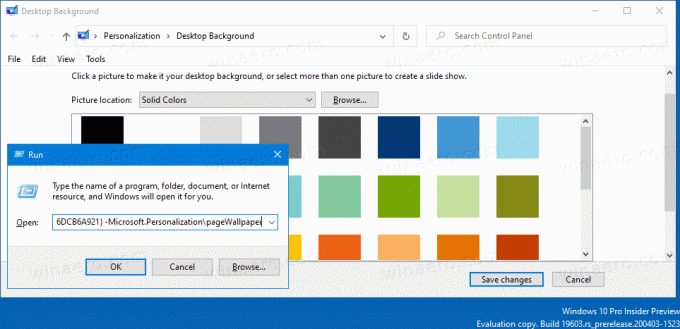
ดังนั้น มาคืนค่าในแผงควบคุมภายใต้ ลักษณะที่ปรากฏและส่วนบุคคล หมวดหมู่. ก่อนดำเนินการต่อ ตรวจสอบให้แน่ใจว่าบัญชีผู้ใช้ของคุณมี สิทธิ์ของผู้ดูแลระบบ.
ในการเพิ่มพื้นหลังเดสก์ท็อปแบบคลาสสิกไปยังแผงควบคุมใน Windows 10
- ดาวน์โหลดไฟล์ ZIP ต่อไปนี้: ดาวน์โหลดไฟล์ ZIP
- แยกเนื้อหาไปยังโฟลเดอร์ใด ๆ คุณสามารถวางไฟล์ไว้บนเดสก์ท็อปได้โดยตรง
- เลิกบล็อกไฟล์.
- ดับเบิ้ลคลิกที่
เพิ่มพื้นหลังเดสก์ท็อปไปที่ Control Panel.regไฟล์ที่จะรวมมัน
- ตอนนี้เปิด แผงควบคุมแบบคลาสสิก.
- คลิกที่ แผงควบคุม\ลักษณะที่ปรากฏและการตั้งค่าส่วนบุคคล.
- ที่นั่นคุณจะพบกับ รายการพื้นหลังเดสก์ท็อป.

คุณทำเสร็จแล้ว!
หมายเหตุ: หากต้องการลบรายการออกจากเมนูบริบท ให้ใช้ไฟล์ที่รวมอยู่ ลบพื้นหลังเดสก์ท็อปจาก Control Panel.reg.
บทความที่น่าสนใจ
- เพิ่มสีและรูปลักษณ์แบบคลาสสิกให้กับแผงควบคุมใน Windows 10
- เพิ่มการตั้งค่าส่วนบุคคลให้กับแผงควบคุมใน Windows 10
- เพิ่มบริการไปยังแผงควบคุมใน Windows 10
- เพิ่มการจัดการดิสก์ไปยังแผงควบคุมใน Windows 10
- เพิ่มบัญชีผู้ใช้แบบคลาสสิกไปยังแผงควบคุมใน Windows 10
- เพิ่มงานทั้งหมดไปยังแผงควบคุมใน Windows 10
- เพิ่ม Windows Defender ไปยังแผงควบคุมใน Windows 10
- เพิ่มเมนูเดสก์ท็อปส่วนบุคคลแบบคลาสสิกใน Windows 10


